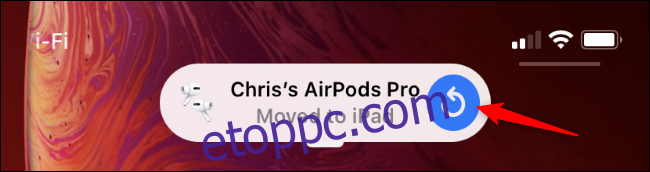Az AirPods és az AirPods Pro mostantól automatikusan vált az iPhone és iPad között. Ha leteszi iPadjét, és hívást indít az iPhone-ján, a készülék automatikusan átvált az iPhone-jára. Nem tetszik ez a funkció? A következőképpen kapcsolhatja ki.
Tartalomjegyzék
Hogyan működik az AirPods automatikus váltása
Ezt a funkciót az iOS 14, az iPadOS 14 és a macOS Big Sur rendszerhez adták hozzá. Mindaddig, amíg iPhone vagy iPad az operációs rendszer legújabb verziójára frissül, és az AirPod a fülében van, az eszközváltás automatikusan működik. (Ha nem, próbálja meg frissíteni az AirPods vagy az AirPods Pro firmware-jét.)
Az automatikus eszközváltás az AirPods (2. generációs), az AirPods Pro, a Powerbeats, a Powerbeats Pro és a Solo Pro készülékekkel működik.
A hagyományos Apple értelemben ez „csak működik”. Ezt a funkciót nem kell engedélyeznie. Amikor az AirPods készülékek között vált, egy kis értesítést fog látni róla. Ha szeretné, érintse meg a kék „Vissza” gombot, hogy visszaváltson az előző eszközre.
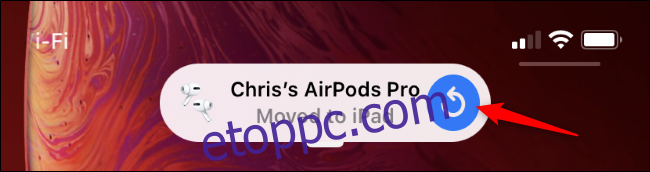
Az AirPods és az AirPods Pro automatikus váltásának letiltása
Ha gyakran használja együtt iPhone-ját, iPadjét és Mac-jét (például miközben az asztalán dolgozik), bosszantó lehet, ha az AirPods automatikusan vált az eszközök között.
Szerencsére letilthatja az AirPods váltást, és visszatérhet az eszközök közötti kézi váltáshoz. (Bár ez a folyamat hosszabb ideig tart, megbízhatóbb.)
Ezt a funkciót eszközönként le kell tiltania. Először csatlakoztassa az AirPods készüléket iPhone-hoz vagy iPad-hez, és nyissa meg a „Beállítások” alkalmazást.
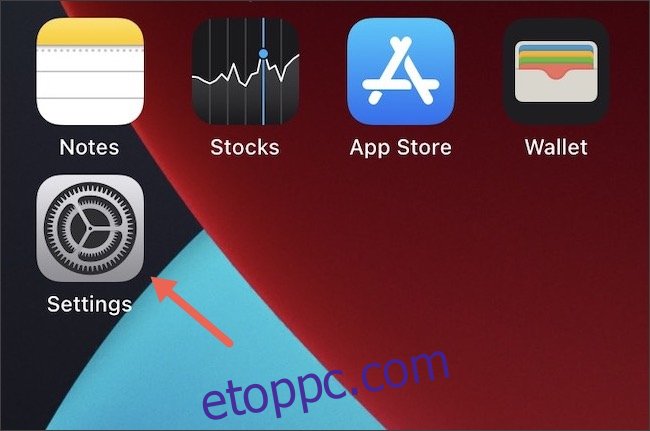
A Beállítások képernyőn érintse meg a „Bluetooth” részt.
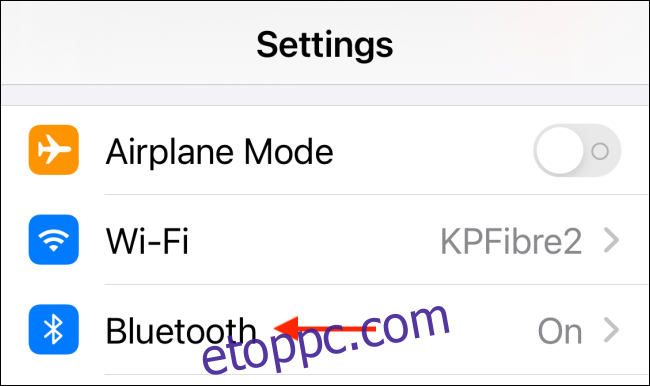
Most keresse meg AirPodjait a listában, és koppintson a kis „i” ikonra az AirPods mellett.
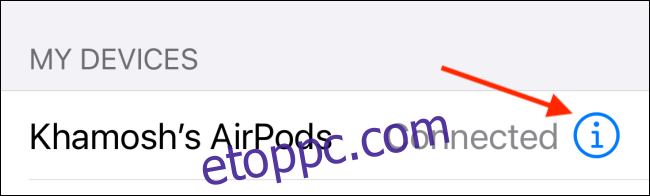
Itt válassza ki a „Csatlakozás ehhez az iPhone-hoz” vagy a „Csatlakozás ehhez az iPadhez” lehetőséget, az eszköztől függően.
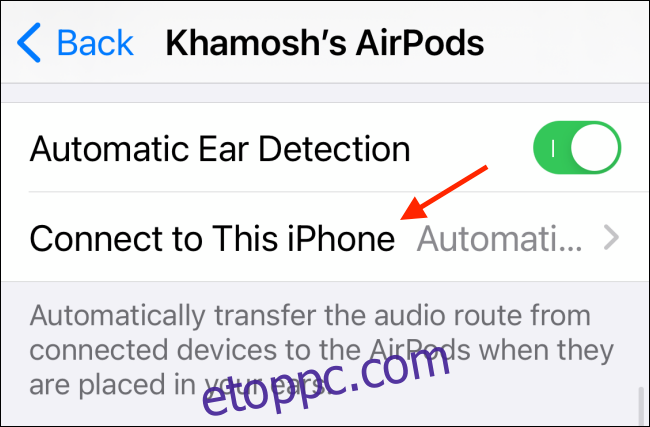
Ebben a szakaszban válassza a „Mikor csatlakozott utoljára ehhez az iPhone-hoz” vagy „Amikor csatlakozott utoljára ehhez az iPadhez” lehetőséget.
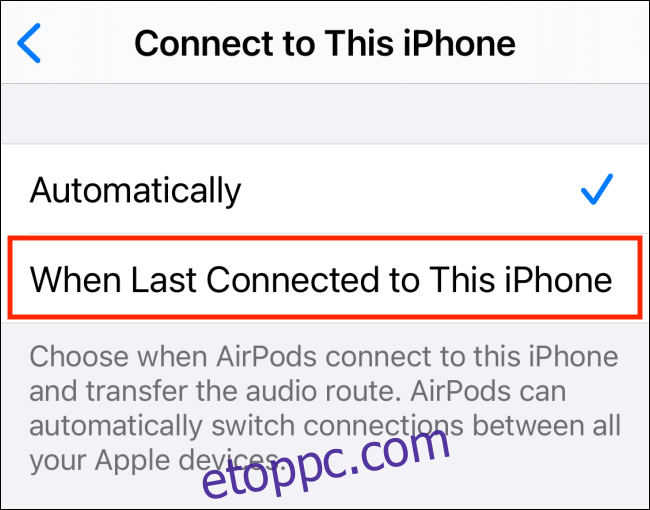
Ezzel letiltotta az AirPods automatikus váltás funkcióját. Nyissa meg iPadjét, és ismételje meg ezt a folyamatot.
Hogyan váltsunk manuálisan eszközöket
A Vezérlőközpont segítségével továbbra is manuálisan válthat iPhone és iPad készüléke között. Húzza lefelé az ujját az iPhone vagy iPad jobb felső sarkából a Vezérlőközpont megjelenítéséhez.
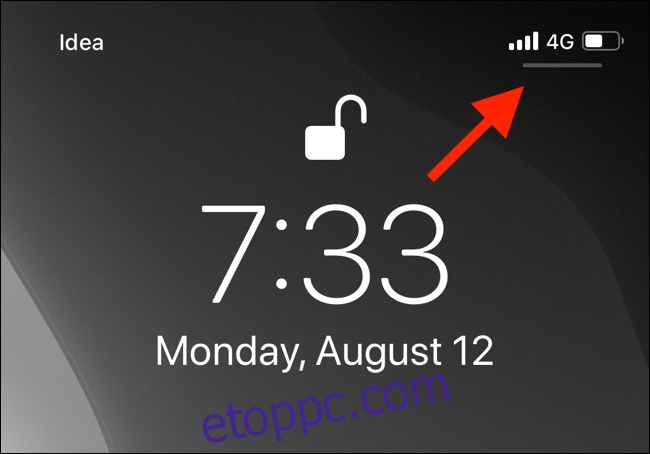
Itt érintse meg a kis „AirPlay” ikont az összes elérhető eszköz megjelenítéséhez.
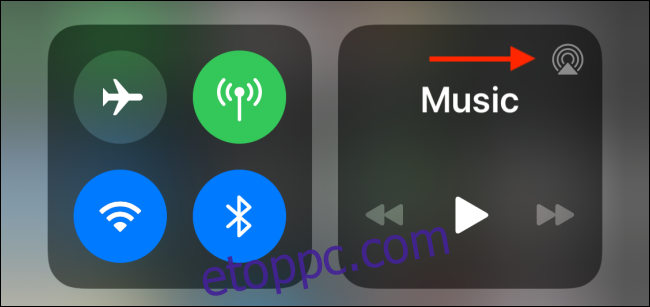
Most válassza ki AirPodjait, hogy váltson rájuk.
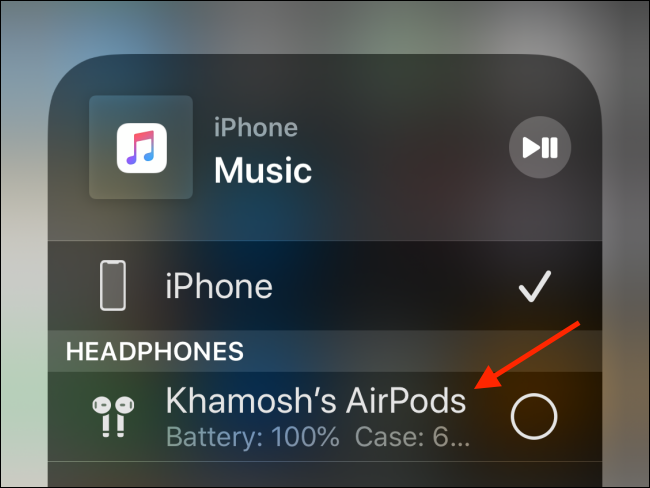
Ezt a folyamatot felgyorsíthatja parancsikonok és harmadik féltől származó alkalmazások segítségével a Mac számítógépen. Ha többet szeretne megtudni, tekintse meg teljes útmutatónkat az AirPods kézi váltásához iPhone, iPad és Mac között.